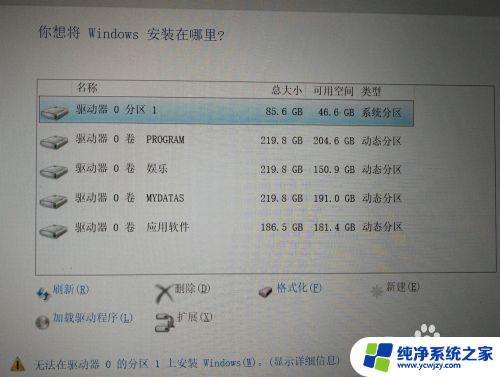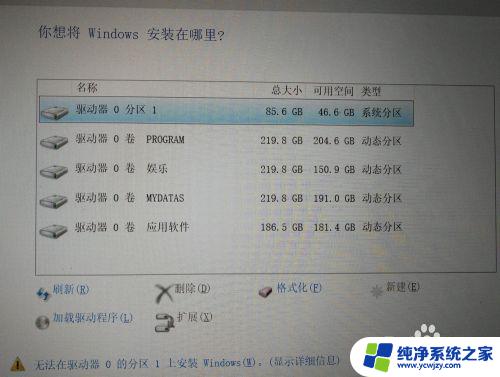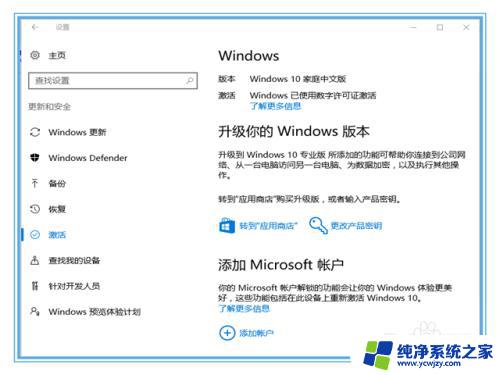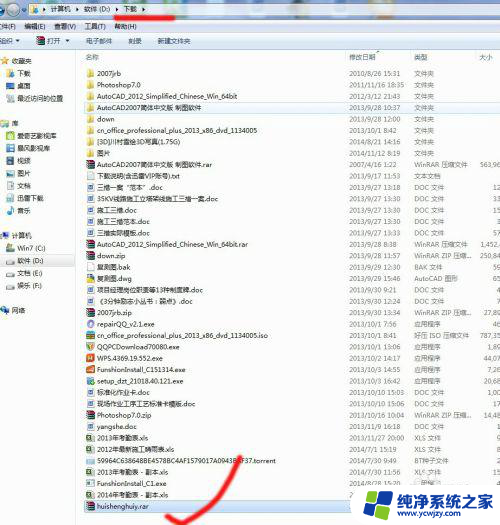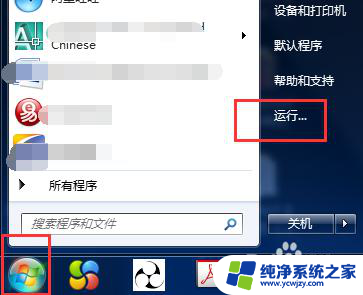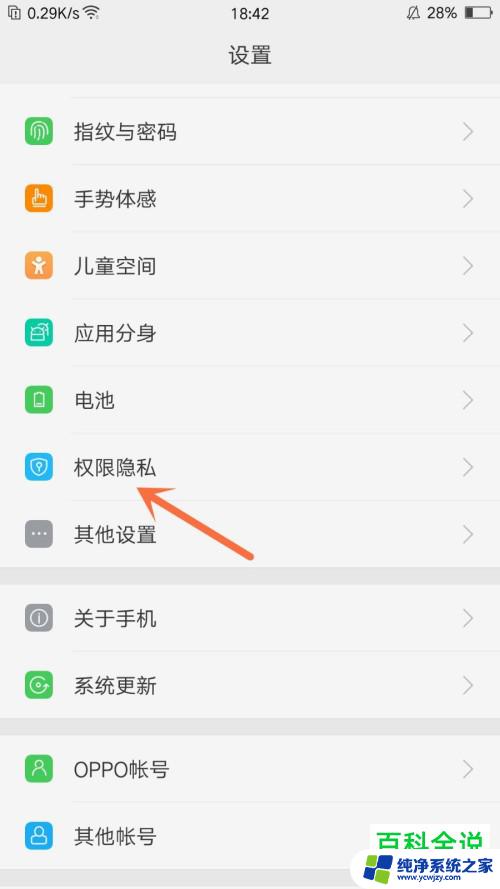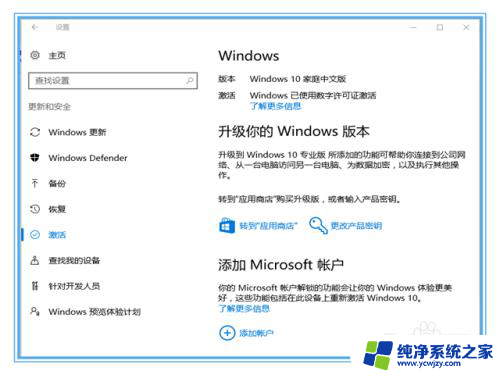win10安装时没有选择安装到哪个盘 Win10安装提示无法安装到选中的磁盘怎么办
在安装Win10系统时,有时候我们会忽略选择安装到哪个盘的问题,导致系统默认选择一个盘进行安装,有时候系统会提示无法安装到选中的磁盘,这时该怎么办呢?不用担心我们可以通过一些简单的操作来解决这个问题,让Win10系统顺利安装到我们想要的磁盘上。接下来我们就来看看具体的解决方法。
Win10提示无法安装到这个磁盘选中的磁盘怎么解决?
解决方法一:
出现上述问题后,直接把 U 盘拔掉插到其它电脑,把 U 盘里的 efi 文 件夹和 bootmgr.efi 文件删掉, 问题就搞定了, 然后, 再用这个 U 盘启动盘去装系统, 就不会出现这种问题了。删掉这两个文件夹跟文件的原因是因为从 U 盘安装会默认 使用 efi 引导启动,删掉之后没有 efi ,就默认用 mbr 启动了。
另外,我之前用光盘刻录过 win8,给朋友安装的时候,也一样出现这种问题,但是 问题是我的光盘是一次读写的,无法像 U 盘一样进去把那两个文件夹删掉,所以对 于光盘我也不知道怎样弄。但是,奇怪的是,我自己的电脑也是用 U盘安装的
Windows 8 pro,却没出现上述问题,我个人觉得是因为我的电脑比较老(09年底买 的),不支持 EFI 启动的原因。什么是 EFI 呢?这是一种很重要的技术,统治电脑 20多年的 BIOS 启动技术将来会被 EFI 代替,那时,在 BIOS 设置界面(严格来说 应该是 EFI 界面)装可以使用鼠标,也可以是中文,不再是晦涩难懂的英文,也不 再是只能使用键盘操作了。
解决方法二:
非预装 win10机型出厂时,硬盘默认为 MBR 分区表格式,而 UEFI 模式仅支持在 GPT 分区表的硬盘上安装系统。
如果系统安装光盘中包含了 UEFI 信息,启动时可能会自动加载并进入 UEFI 模式, 因此便会出现 “ windows无法安装到这个磁盘,选中的磁盘具有 MBR 分区表,在 EFI 系统上, windows 只能安装到 GFT 磁盘 ” 的提示。
建议您尝试以下方法:
开机按 ESC 键,会显示两个光驱或者 U 盘的选项,选择光驱名称前没有 UEFI 的选 项启动,即可正常把系统安装在 MBR 分区表硬盘上。
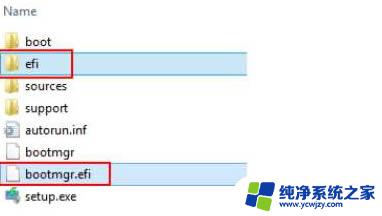
解决方法三:
进入主板选择启动的项目、比如 F8、 F11之类、 u 盘启动里有 2项、 一个是 EFI 启动、一个是普通启动、安装 64位系统、选了EFI 启动,就会出错,应 该选普通启动。如果光盘安装,进 BIOS 看看, EFI 进入 bios 看到 UEFI 状态时, Enabled 如果是启用状态,那么把他禁用掉看看(改为 disabled ),保存重启,选择 光驱启动。但不能选择第 uefi 的光驱模式。
解决方法四:
使用 Windows8 的分区工具来重分区安装。或者用diskgenius 最新版的来建立GPT分区。提示,使用这种方法前请把硬盘数据进行拷贝,以免造成损失。
解决方法五:
如果系统安装过程中弹出 Windows 无法安装到这个磁盘选中的磁盘具 有 MBR 分区表,这个时候可以使用启用 Diskpart 命令,具体操作方法是:
按住 shift+F10快捷键,打开命令提示符(即 cmd.exe 程序 ),然后在依次输入:
1、输入diskpart ,并按下回车 。
2、输入list disk,并按下回车 。
3、输入select disk C;(此处的“C” 就是将要安装Win7系统的那个盘,若你要把Win7系统安装在D盘,就输入select disk D,同理可得其他盘的情况该怎么书写。)。
4、输入Clean ,并回车,就代表清空当前的磁盘分区 。
5、输入convert mbr,回车,就代表已经转换为MBR分区了。如下图解:

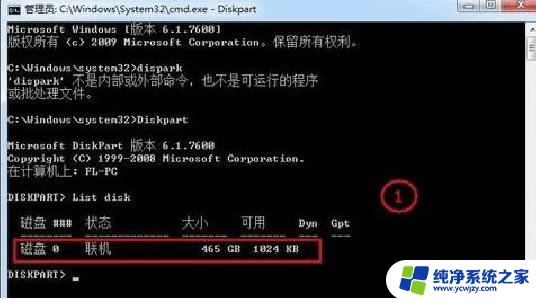
使用快捷“Shift+F12” 启用Diskpart命令,进入DOS。
使用“List disk ” 命令列出当前计算机上的所有物理磁盘, 找到需要重新分区的盘, 进 行磁盘的确认和清除当前需要安装操作系统磁盘的内容。
进行最后的磁盘重建主分区以及逻辑分区(装操作系统必须要建立主分区)
使用 “Create partition primarysize=30720”。 其中 create partition 表示创建分区 primary表示创建是主分区。如果这个位置是logical:表示逻辑分区,extended :表示扩展分区。(size:表示分区大小,单位M)。
激活已经建立的分区,这样你重新运行安装操作系统,就不会出现症状中的提示了。
以上就是win10安装时没有选择安装到哪个盘的全部内容,如果你遇到了这种情况,不妨试试以上方法来解决,希望对大家有所帮助。